- Chromebookをワイヤレスプリンタに接続するのはそれほど難しい作業ではありません。
- Chrome拡張機能またはGoogleサービスを使用するか、Chromebookに直接プリンタを認識させることができます。 方法を確認するために読み続けてください。
- さらに、あなたは私たちのでより興味深い記事を見つけることができます Chromebook関連のセクション.
- また、信頼できるチュートリアルが必要な場合は、 ハウツーハブ 簡単にアクセスできるようにブックマークしてください。

- 今すぐDriverFixを無料でダウンロード (安全なダウンロード)
- プログラムを起動し、を押します スキャン アイコン
- スキャンが終了するのを待ち、必要なドライバーのインストールを開始します
- DriverFixはによって正常にダウンロードされました 0 今月の読者。
複数のデバイスやプラットフォームにまたがるすべてのオンラインアクセスがあっても、特定のドキュメントや情報のハードコピーがあれば十分な場合があります。
プリンタをデバイスに正しく接続すれば、Chromebookからの印刷は簡単です。 Chromebookはほとんどのプリンタブランドをサポートしていますが、選択した方法によっては、追加の機能が必要なプリンタもあります。
Chromebookをワイヤレスプリンタに接続するにはどうすればよいですか?
プリンターをWiFiに接続します
- プリンタの電源を入れます。
- プリンタをインターネットネットワークに接続します。 モデルによって設定が異なります。
- Chromebookの電源を入れて、同じネットワークに接続します(これがデフォルトで行われていない場合)。
次に、Chromebookとプリンタ間の接続を設定するいくつかの方法を見ていきます。
1. WiFiプリンタードライバー拡張機能を使用する

Chromebook用のWiFiプリンタードライバー拡張機能は、 Chromeウェブストア. これは、インストールされると、すでにWiFiに接続されているプリンターを自動的に認識する拡張機能です。
他のプログラムをインストールする必要はありません。 拡張機能の唯一の欠点は、どのプリンタもサポートしていないことです。開発者に連絡して、特定のプリンタモデルを追加するように指示する必要があります。
Chromeブラウザのその他の拡張機能に興味がありますか? それをスピードアップするものを試してみてください。
2. Googleクラウドプリントシステムを使用する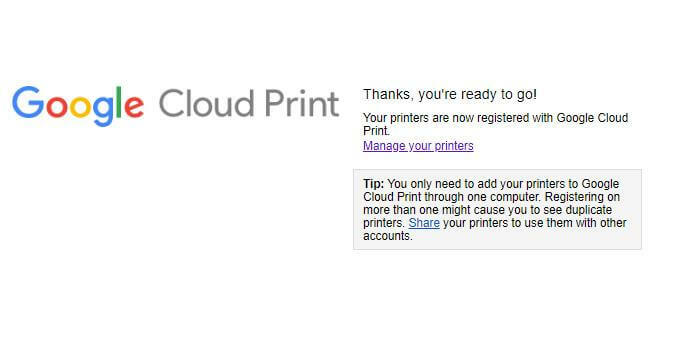
- Chromeブラウザを開きます。
- アドレスバーにchrome:// devicesと入力します を押して入る.
- [新しいデバイス]で、プリンタを見つけます> 管理する.
- の中に 登録を確認する 表示されたボックスをクリックします 登録.
- 手順に従って登録を完了します。
Googleクラウドプリント は主にクラウド対応プリンターで利用できるサービスで、プリンターをWebに接続します。 前の方法と同様に、プリンタと同じネットワークにログインしている間は、プリンタを表示して任意のドキュメントを印刷できるはずです。
Chromeプリンター拡張機能とは異なり、Googleクラウドプリントには互換性のあるプリンターの幅広い選択肢が含まれています。 お使いのプリンタには、 このサービスを利用できるようにするためのGoogleクラウドプリント機能。
プリンタがクラウド対応ではなく、この方法を使用する場合は、製造元に問い合わせる必要があります。
3. ワイヤレスプリンタをChromebookに直接接続します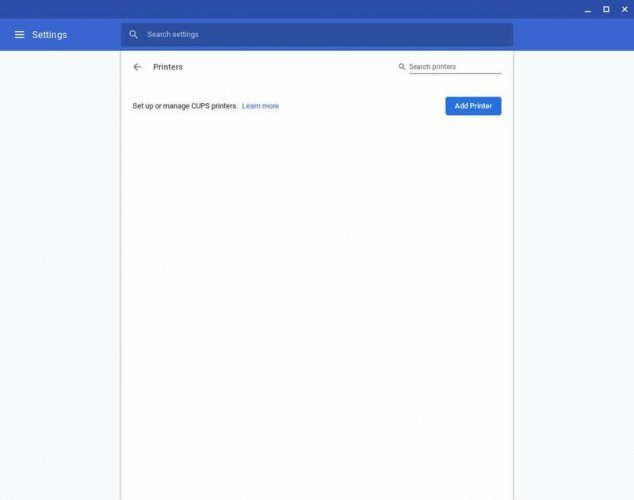
- クイックから設定メニューを開きます 画面の右下にあるクイック設定パネル。
- タイプ 印刷 検索ボックスに。
- 選択する プリンター>プリンターの追加.
- 表示されるリストでプリンタの名前をクリックし、> [追加]をクリックします。
プリンタが古く、上記のリストに表示されない場合は、次の追加手順を実行します。
- クリック 手動で追加 ボタン。
- プリンタに任意の名前を付けます。
- そのIPアドレスを[アドレス]ボックスに入力します。 (プリンタのディスプレイメニュー、またはネットワークまたはワイヤレス構成設定のどこかに表示されます)> [追加]をクリックします。
- 次に、プリンタの製造元とモデルを入力し、もう一度[追加]をクリックします。
それでおしまい! これで、任意のブラウザタブまたはドキュメントからCtrl-Pを押すだけで、必要なハードコピーを取得できます。
このトピックに関するご提案はいつでも歓迎します。下のコメントセクションを使用して、私たちに連絡することができます。
 まだ問題がありますか?このツールでそれらを修正します:
まだ問題がありますか?このツールでそれらを修正します:
- このPC修復ツールをダウンロードする TrustPilot.comで素晴らしいと評価されました (ダウンロードはこのページから始まります)。
- クリック スキャン開始 PCの問題を引き起こしている可能性のあるWindowsの問題を見つけるため。
- クリック 全て直す 特許技術の問題を修正する (読者限定割引)。
Restoroはによってダウンロードされました 0 今月の読者。
よくある質問
ほとんどのプリンタはChromebookと互換性があります。 私たちを見てください 広範なトップワイヤレスプリンタガイド。
Chromebook用のWiFiプリンタードライバー拡張機能は、実際にはChrome拡張機能であり、 Chromeウェブストア.
プリンタがワイヤレスの場合は、最初にインターネットに接続する必要があります。そうでない場合は、ケーブルが必要になります。 これが 安価なインクカートリッジを備えた最高のワイヤレスプリンタのいくつか.


